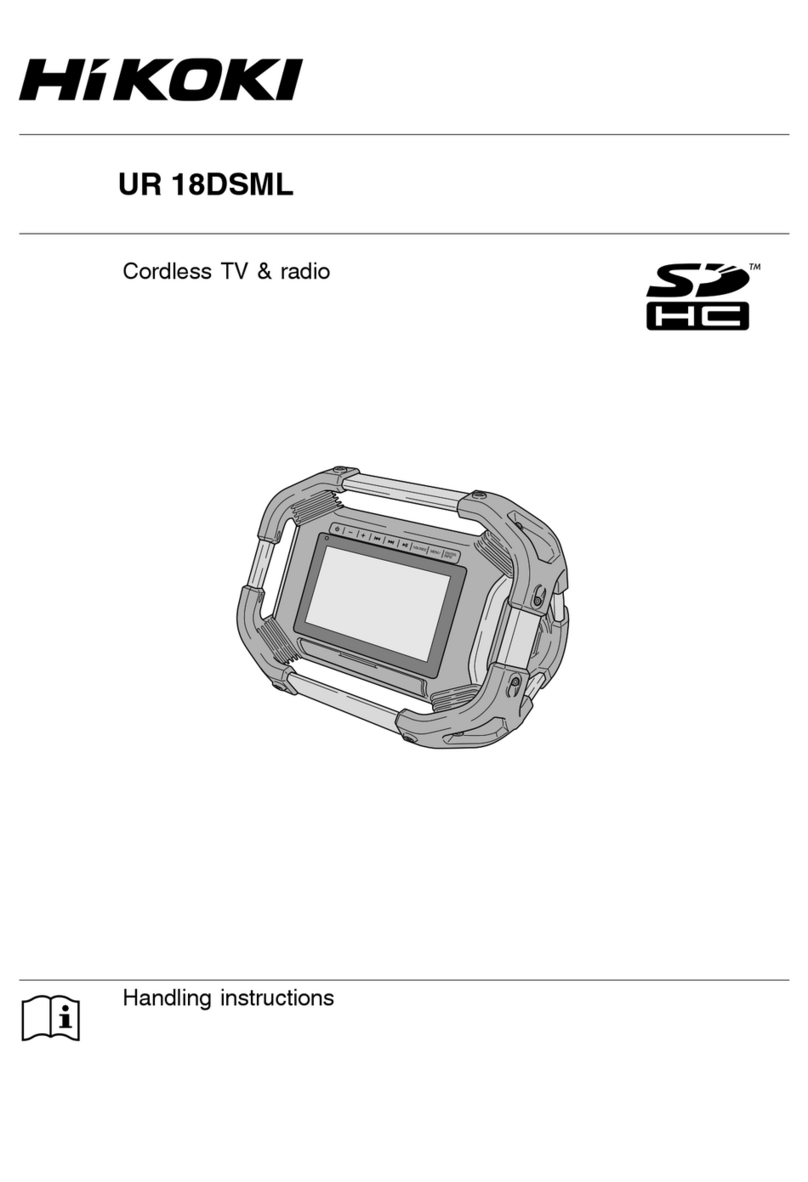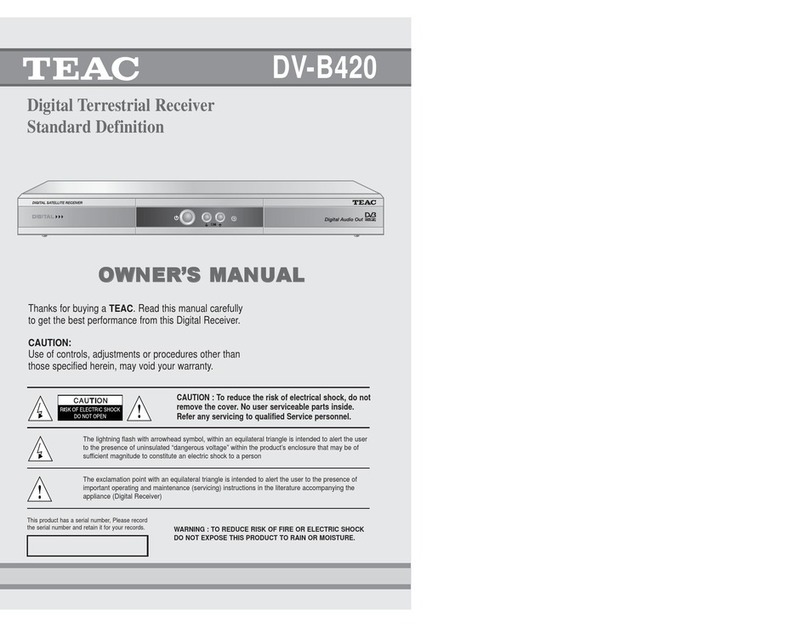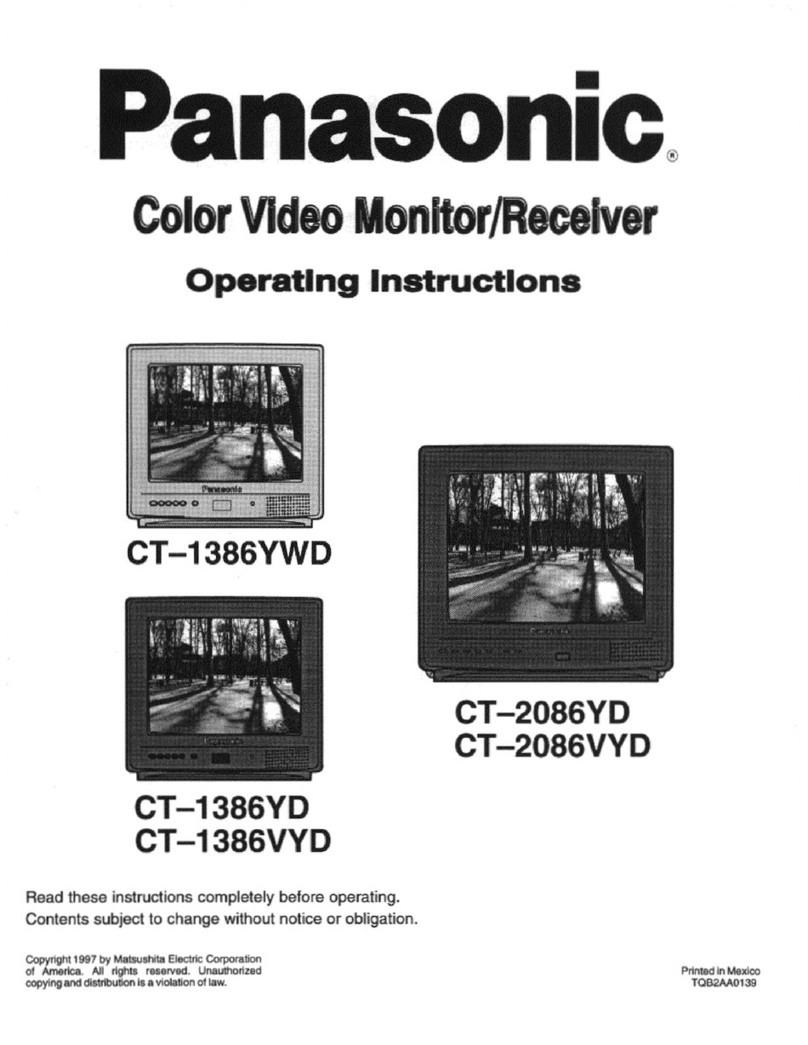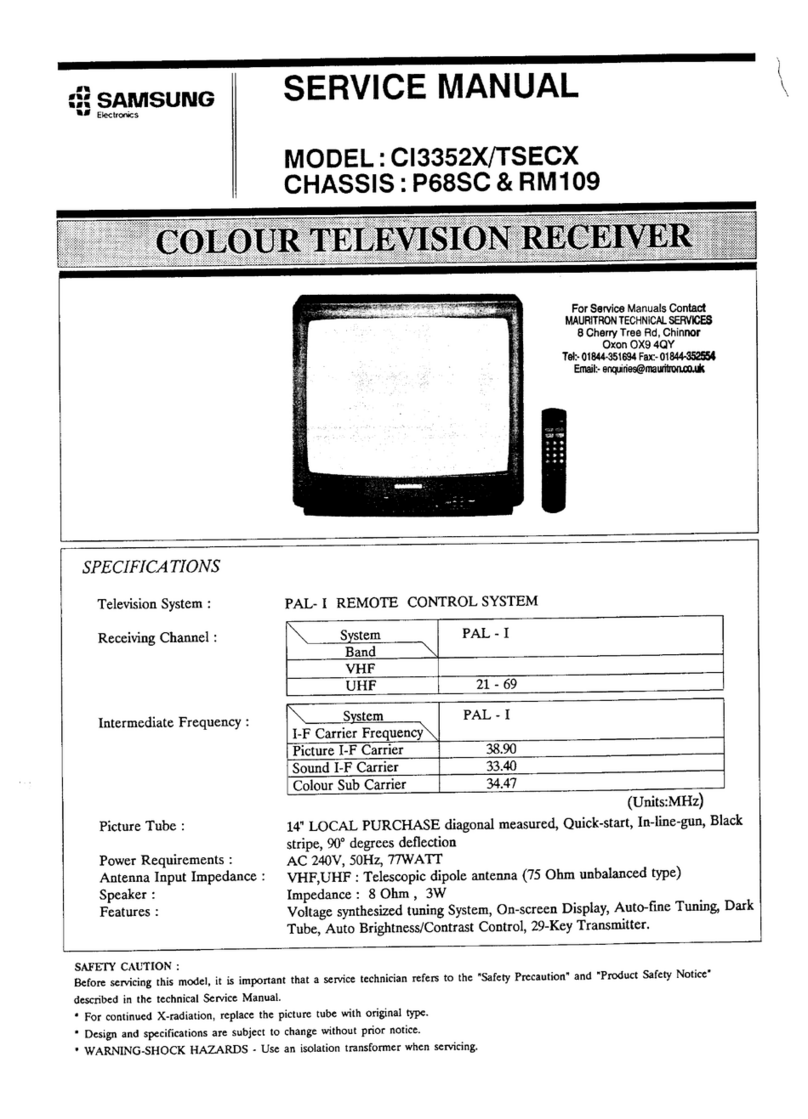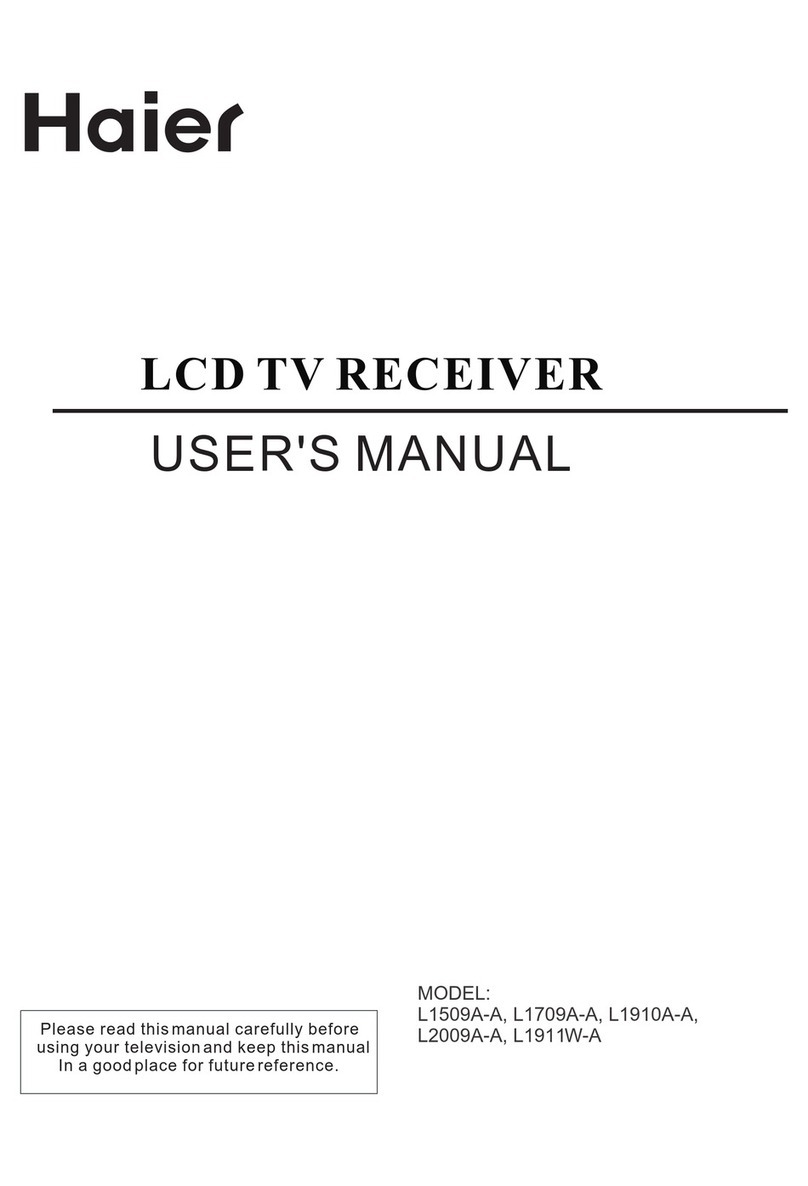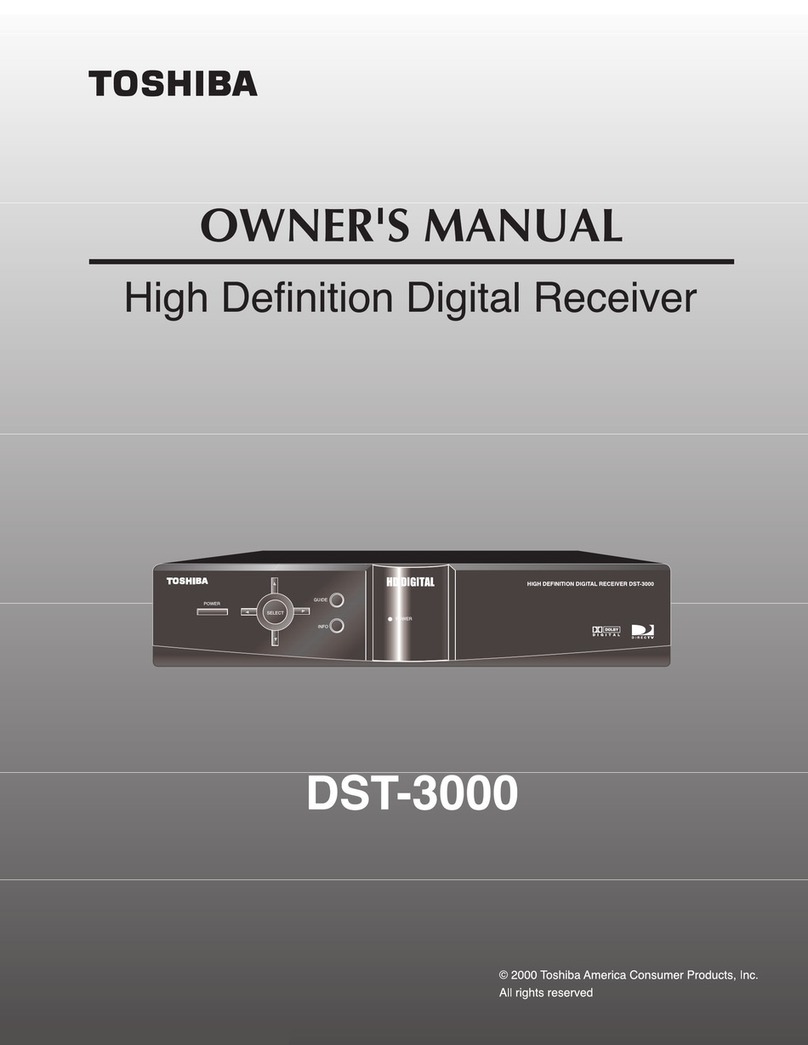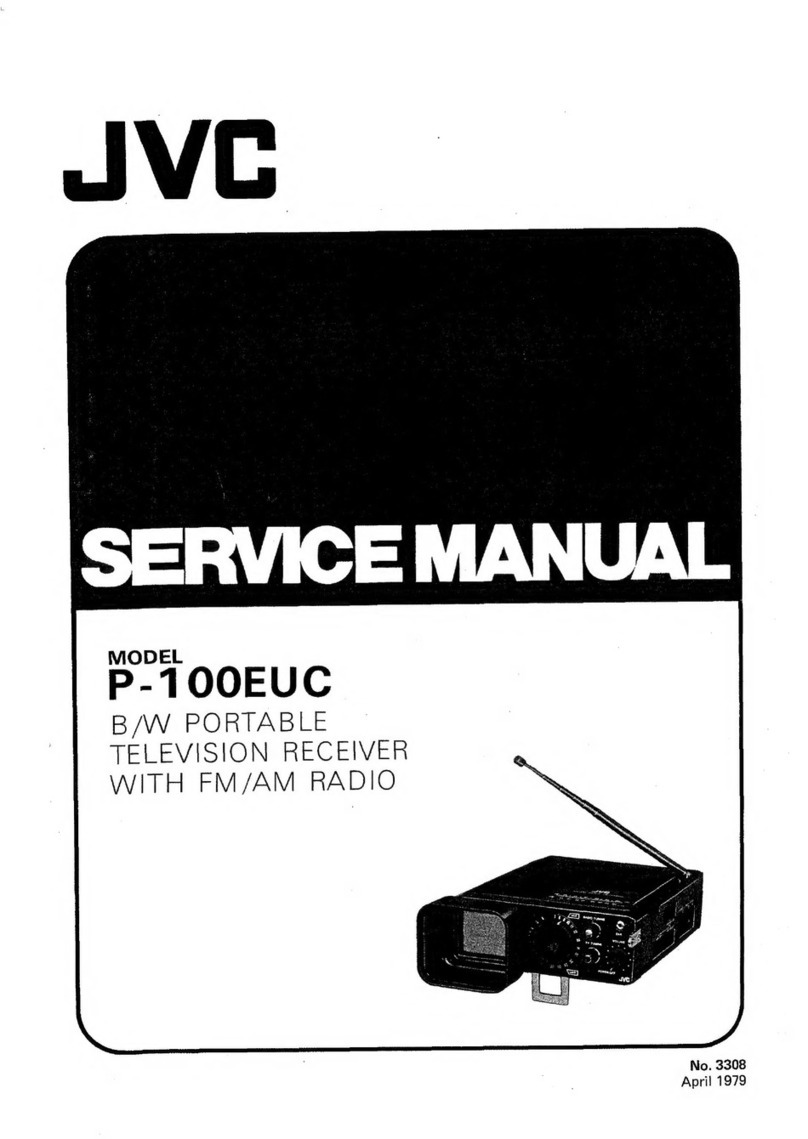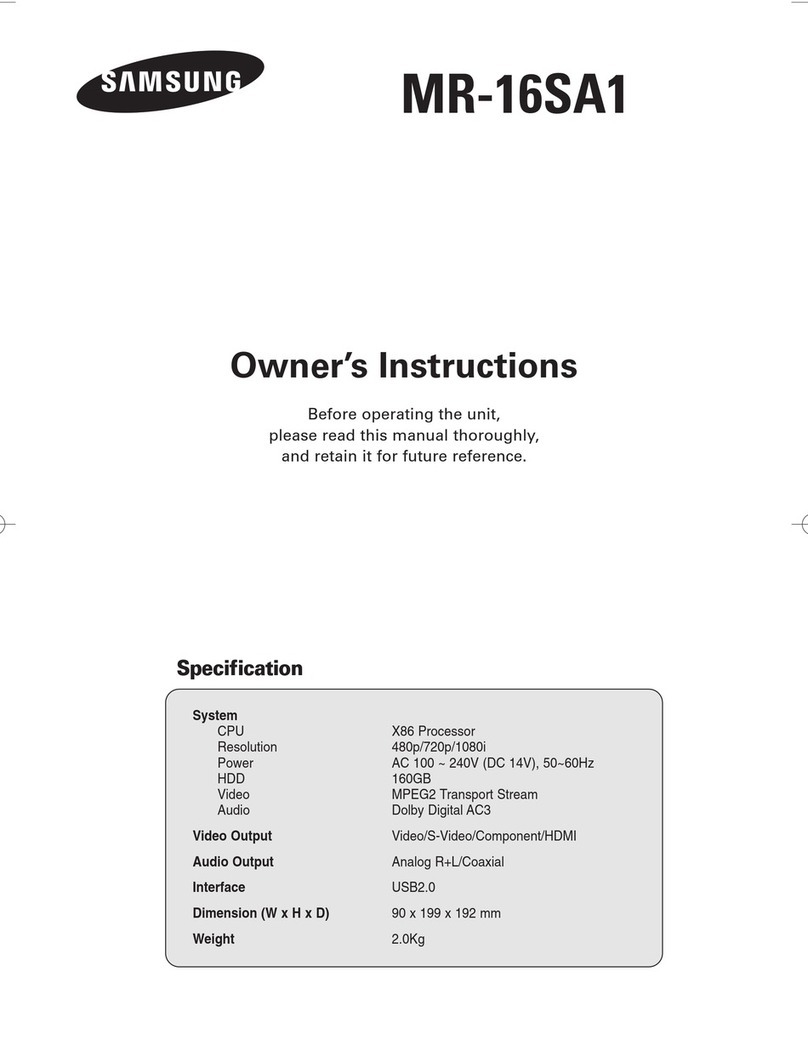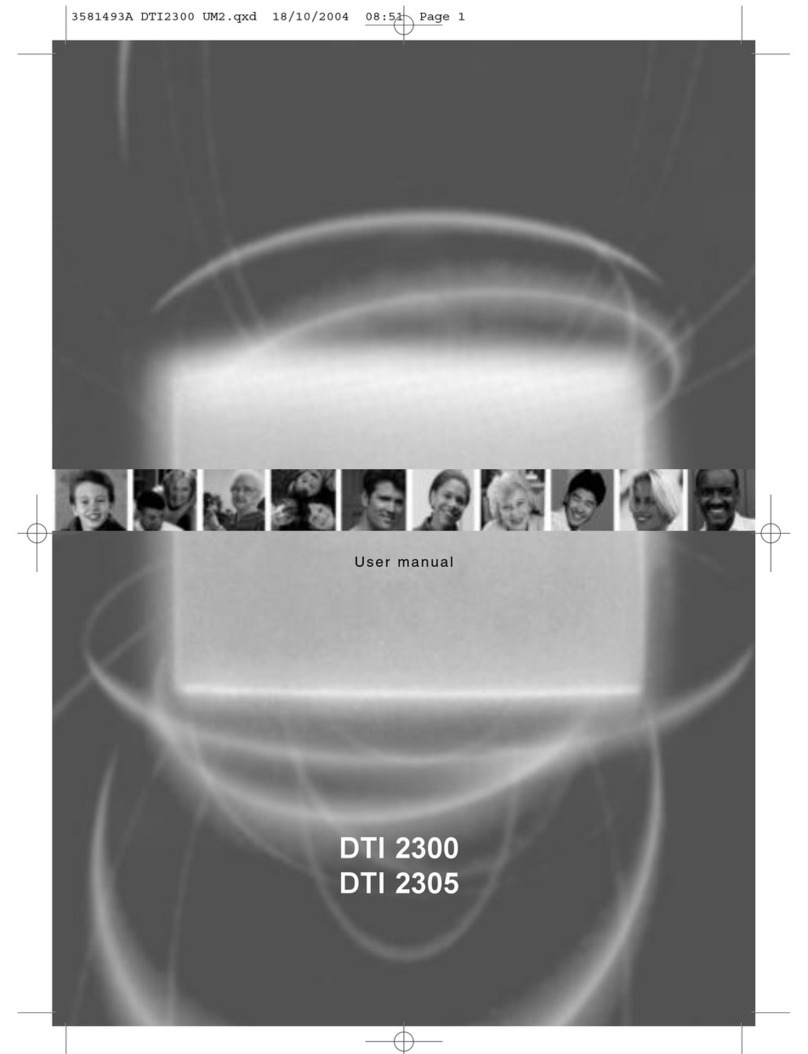7.2.3 LCN (Logické číslování kanálů)
Pokud je aktivována funkce LCN (Logical Channel Numbering - Logické číslování kanálů) a vysílání obsahuje signál
LCN, budou kanály uloženy v pořadí definovaném operátorem. Nastavte funkci LCN na On (Zapnuto), jestliže chcete
aktivovat číslování kanálků definované operátorem nebo Off (Vypnuto) pro uložení kanálů v pořadí jejich vyhledání.
7.3 System Setup (Nastavení systému)
Toto menu umožňuje spravovat nastavení systému vašeho přijímače. Obsahuje následující vnořená menu: Language
(Jazyk), TV System (TV systém), Local Time Setting (Nastavení místního času), Timer Setting (Nastavení časovače), Parental
Lock (Rodičovský zámek), OSD Setting (Nastavení OSD), Favourite (Oblíbené) a Auto Standby (Automatický pohotovostní
režim).
Pomocí tlačítek pq označte požadované menu a stiskněte tlačítko OK pro pokračování na další obrazovku. Pomocí
tlačítek pq přesuňte zvýraznění na požadované nastavení. Hodnoty můžete měnit pomocí tlačítek tu. Pro ukončení
stiskněte tlačítko EXIT.
7.3.1 Language (Jazyk)
V tomto menu můžete nastavit jazykové preference.
Language (Jazyk): Pomocí tlačítek tu vyberte požadovaný jazyk pro OSD (On Screen Display) menu.
First Audio (První jazyk pro zvuk):
Pomocí tlačítek tu vyberte požadovaný jazyk pro zvuk.
Second Audio (Druhý jazyk pro zvuk):
Pomocí tlačítek tu vyberte jazyk, který bude použitý v případě, že jazyk zvolený položkou First
Audio (První jazyk pro zvuk) není k dispozici.
Subtitle Language (Jazyk titulků):
Pomocí tlačítek tu vyberte preferovaný jazyk titulků.
2nd Subtitle Language (2. jazyk titulků):
Pokud není první jazyk titulků k dispozici, použije se jako další tento jazyk.
Subtitle (Titulky): Pomocí tlačítek tu vyberte preferovaný typ titulků, který se bude automaticky zobrazovat.
Vyberte Normal (Normální), Hard of Hearing Pro nedoslýchavé) nebo Off (Vypnuto)*
Teletext (Teletext): Pomocí tlačítek tu vyberte preferovaný jazyk teletextu (pokud je k dispozici.)
*Dostupnost titulků DVB/HoH závisí na vysílání. Pokud takové titulky nejsou podporovány, lze zobrazení titulků s největší pravděpodobností
aktivovat prostřednictvím Teletextu, je-li k dispozici.
7.3.2 TV System (TV systém)
Toto menu používejte pro přizpůsobení vašeho přijímače vašemu televizoru. K dispozici jsou následující možnosti
nastavení:
Video Resolution (Rozlišení obrazu):
Vyberte mezi 576i až 1080p. Použijte prosím nastavení, které vyhovuje specifikacím vašeho
televizoru. Po provedení výběru budete požádáni o potvrzení. Poznámka: Tato volba je k
dispozici pouze u HDMI.
Aspect Mode (Režim poměru stran):
Tuto možnost používejte pro výběr poměru stran vašeho TV a preferovaného způsobu
konverze. Možnosti: Auto (Automaticky) (automatická detekce poměru stran), 4:3 Panscan
(širokoúhlé vysílání 16:9 zobrazuje na TV s poměrem stran 4:3 přes celou obrazovku), 4:3
letterbox (na TV s poměrem stran 4:3 zobrazuje černé pruhy v horní a dolní části obrazu) a 16:9
(toto nastavení používejte pro TV s poměrem stran 16:9).
Connection (Připojení): Tuto možnost používejte pro volbu připojení k vašemu televizoru. Vyberte HDMI nebo TV
SCART. Pokud jste vybrali typ připojení HDMI, bude na TV SCART k dispozici pouze signál CVBS.
Digital Audio Output (Digitální audio výstup):
Přepínání mezi výstupem PCM a Bitstream (Datový tok). Když vyberete PCM, bude veškerý
digitální zvuk zkonvertován na stereo zvuk. Bitstream (Datový tok) umožňuje poslech nebo
přenos zvuku Dolby® Digital / Dolby® Digital Plus* do televizoru prostřednictvím konektoru
HDMI nebo do systému domácího kina (například) prostřednictvím koaxiálního konektoru
S/PDIF.
13